ลำดับตอนที่ #1
คืนค่าการตั้งค่าทั้งหมด
คุณแน่ใจว่าต้องการคืนค่าการตั้งค่าทั้งหมด ?
ลำดับตอนที่ #1 : ID STYLE 1 : แต่งไอดีเรียบง่ายสบายๆ

ID STYLE 1 : แต่งไอดีเรียบง่ายสบายๆ
เป็นการแต่งไอดีแบบง่ายๆ
ซึ่งไม่ยากเลยยยยย 55555+
มาดูข้อดีข้อเสียของการทำไอดีแบบนี้กันดีกว่า
-ข้อดี ทำง่าย ไม่เสียเวลา
-ข้อเสีย ไอดีไม่ถึงกับเริศหรู
แต่ก็ไม่ถึงกับดูไม่ได้

1.ใส่โค้ดล้างไอดีลงใน what up
ก็อปโค้ดข้างล่างนี้ไปวางใน what up เลยค่ะ
*แต่อย่่าลืมกด Source ก่อนนะ
แล้วก็อย่าลืมกดบันทึกด้วย
<style type="text/css">
/* เริ่มโค้ดลบทุกอย่างออกไปเหลือแต่ what's up เท่านั้น */
.headtable, .head2, .modulebg1,
#footer, #header, #neck, .left,
#module_left .modulebg2, #module_right .modulebg2,
.hr1, .hr2, .borderlinks
{ display: none !important; }
.mainborder
{ border: 0px !important; }
/* จบโค้ดลบทุกอย่างออกไปเหลือแต่ what's up เท่านั้น
http://writer.dek-d.com/Caje/writer/viewlongc.php?id=499460&chapter=93
*/
</style>
/* เริ่มโค้ดลบทุกอย่างออกไปเหลือแต่ what's up เท่านั้น */
.headtable, .head2, .modulebg1,
#footer, #header, #neck, .left,
#module_left .modulebg2, #module_right .modulebg2,
.hr1, .hr2, .borderlinks
{ display: none !important; }
.mainborder
{ border: 0px !important; }
/* จบโค้ดลบทุกอย่างออกไปเหลือแต่ what's up เท่านั้น
http://writer.dek-d.com/Caje/writer/viewlongc.php?id=499460&chapter=93
*/
</style>
ขอบคุณโค้ดล้างไอดีจาก
http://writer.dek-d.com/Caje/writer/view.php?id=499460
2.ไปที่ MY ID CONTROL > แต่ง MY ID
แล้วจะเห็นมันขึ้นงี้เนอะ
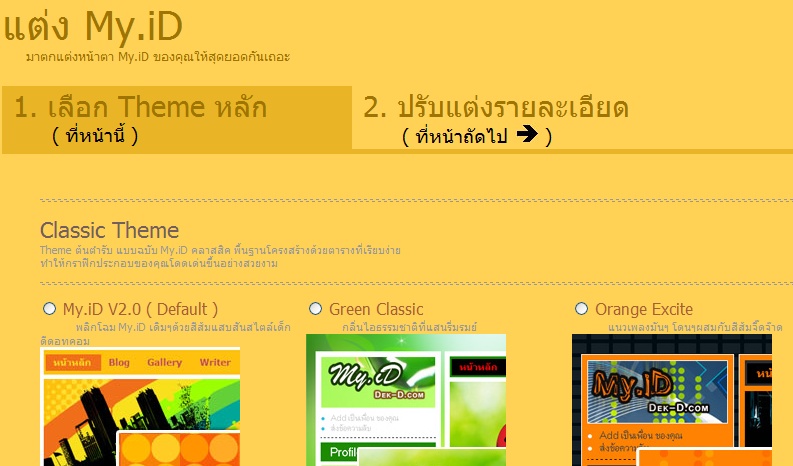
เราก็เลือกปรับแต่งรายละเอียดหน้าถัดไปเลย
หน้านี้ไม่ต้องไปสนใจ
3.เปลี่ยนพื้นหลัง
พื้นหลังมีอยู่ 2 แบบ
คือ พื้นหลังหลัก และพื้นหลังรอง
พื้นหลังหลัก คือ พื้นหลังส่วนนอก
ส่วนพื้นหลังรอง คือ พื้นหลังส่วนใน
เราก็มาเปลี่ยนพื้นหลังหลักกันก่อน
ให้เลือกเอาสักอย่างว่า...
จะเปลี่ยนเป็นพื้นสี หรือ พื้นรูปภาพ
ในตอนนี้เค้าจะใช้พื้นสีสีครีมนะจ้า
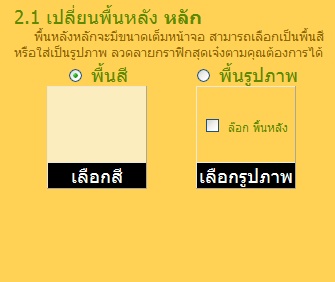
จากนั้นเปลี่ยนพื้นหลังรอง
ให้เราดูที่พื้นหลังรองฝั่งขวานะจ้า
ฝั่งซ้ายไม่ต้องไปสนใจมัน
เพราะมันจะแสดงผลในไอดีแค่ฝั่งขวาจ้า
ดูตามรูปข้างล่างนะจ้า
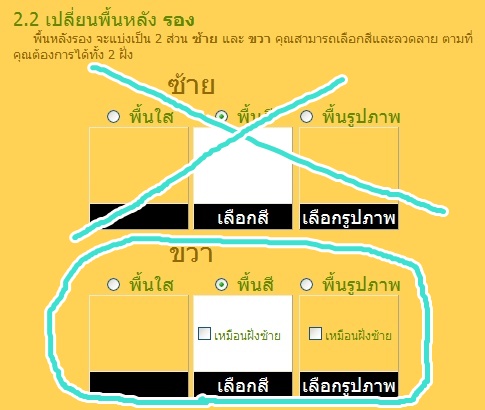
มันจะมีให้เลือกพื้นหลังรอง 3 แบบ
คือ พื้นใส พื้นสี และพื้นรูปภาพ
ให้เราเลือกเอาสักอย่างนะจ้า
ในตอนนี้เค้าใช้พื้นสีสีขาวเน้อ
เสร็จแล้วก็กดบันทึกจ้า
มันจะได้มาเป็นแบบนี้อะ

เอ่อ บอยเฟรนด์มาจากไหน
555555555+ น่ารักเนอะ
ชอบบบบ อ๊ายยยยย !
(มันเริ่มนอกเรื่อง)
กลับมาๆเข้าเรื่องก่อนเนอะ 555+
อย่างที่เห็นจากรูป
ตรงส่วนซ้ายสุดกับขวาสุดที่สีครีม คือ พื้นหลังหลัก
ส่วนตรงสีขาว คือ พื้นหลังรอง
ส่วนตรงรูปบอยเฟรนด์ คือ ส่วนที่อยู่ในใจเค้า
อ๊ายยยยยย ! เขินนนน
(อันหลังไม่ใช่แล้วมั้ง)
4.ใส่ปุ่มลัด
ปุ่มลัดที่สำคัญก็เช่น
ปุ่ม Add me ปุ่ม qmsg เป็นต้นจ้า
ถ้าใครไม่เข้าใจเดี๋นวลองดูในตอนต่อไปนะจ้า
5.ตกแต่งตามต้องการ
ไปตกแต่งได้ใน what up เลยจ้า
จะใส่อะไรก็แล้วแต่เลย
แต่จะรกหรือโล่งขึ้นอยู่กับการตกแต่งตรงนี้หละจ้า
เสร็จแล้ววววว
ง่ายเนอะ 55555555+
ช่วยเม้นท์ด้วยนะจ้า จุ๊บๆ
(เห้ย ! อย่าส่งจุ๊บมาตรงนี้สิฟะ)



THE★FARRY
แล้วจะเห็นมันขึ้นงี้เนอะ
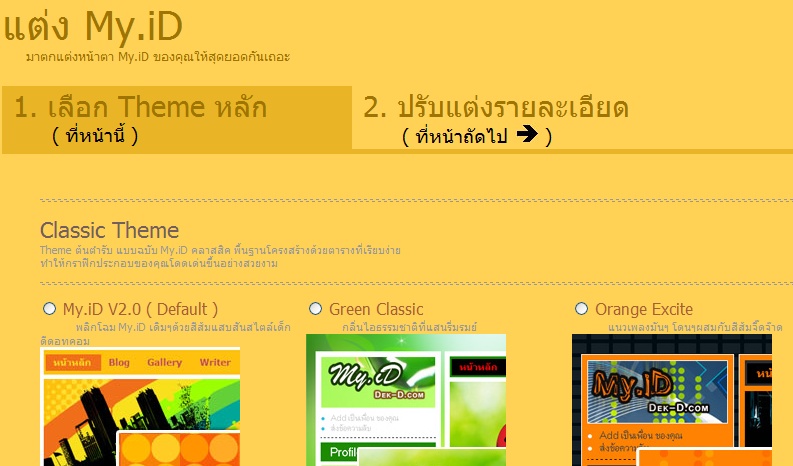
เราก็เลือกปรับแต่งรายละเอียดหน้าถัดไปเลย
หน้านี้ไม่ต้องไปสนใจ
3.เปลี่ยนพื้นหลัง
พื้นหลังมีอยู่ 2 แบบ
คือ พื้นหลังหลัก และพื้นหลังรอง
พื้นหลังหลัก คือ พื้นหลังส่วนนอก
ส่วนพื้นหลังรอง คือ พื้นหลังส่วนใน
เราก็มาเปลี่ยนพื้นหลังหลักกันก่อน
ให้เลือกเอาสักอย่างว่า...
จะเปลี่ยนเป็นพื้นสี หรือ พื้นรูปภาพ
ในตอนนี้เค้าจะใช้พื้นสีสีครีมนะจ้า
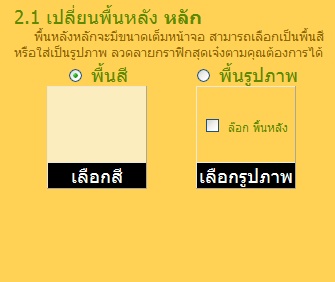
จากนั้นเปลี่ยนพื้นหลังรอง
ให้เราดูที่พื้นหลังรองฝั่งขวานะจ้า
ฝั่งซ้ายไม่ต้องไปสนใจมัน
เพราะมันจะแสดงผลในไอดีแค่ฝั่งขวาจ้า
ดูตามรูปข้างล่างนะจ้า
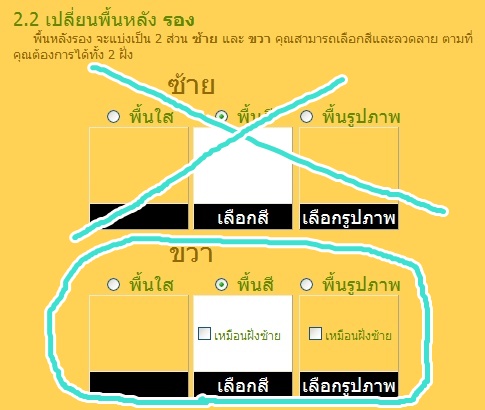
มันจะมีให้เลือกพื้นหลังรอง 3 แบบ
คือ พื้นใส พื้นสี และพื้นรูปภาพ
ให้เราเลือกเอาสักอย่างนะจ้า
ในตอนนี้เค้าใช้พื้นสีสีขาวเน้อ
เสร็จแล้วก็กดบันทึกจ้า
มันจะได้มาเป็นแบบนี้อะ

เอ่อ บอยเฟรนด์มาจากไหน
555555555+ น่ารักเนอะ
ชอบบบบ อ๊ายยยยย !
(มันเริ่มนอกเรื่อง)
กลับมาๆเข้าเรื่องก่อนเนอะ 555+
อย่างที่เห็นจากรูป
ตรงส่วนซ้ายสุดกับขวาสุดที่สีครีม คือ พื้นหลังหลัก
ส่วนตรงสีขาว คือ พื้นหลังรอง
ส่วนตรงรูปบอยเฟรนด์ คือ ส่วนที่อยู่ในใจเค้า
อ๊ายยยยยย ! เขินนนน
(อันหลังไม่ใช่แล้วมั้ง)
4.ใส่ปุ่มลัด
ปุ่มลัดที่สำคัญก็เช่น
ปุ่ม Add me ปุ่ม qmsg เป็นต้นจ้า
ถ้าใครไม่เข้าใจเดี๋นวลองดูในตอนต่อไปนะจ้า
5.ตกแต่งตามต้องการ
ไปตกแต่งได้ใน what up เลยจ้า
จะใส่อะไรก็แล้วแต่เลย
แต่จะรกหรือโล่งขึ้นอยู่กับการตกแต่งตรงนี้หละจ้า
เสร็จแล้ววววว
ง่ายเนอะ 55555555+
ช่วยเม้นท์ด้วยนะจ้า จุ๊บๆ
(เห้ย ! อย่าส่งจุ๊บมาตรงนี้สิฟะ)



THE★FARRY
เก็บเข้าคอลเล็กชัน


ความคิดเห็น